3.4 Das Trickfilm-Event | Showcontroller Anleitung
Basis aller Frames ist das Trickfilm - Event. Es beinhaltet schon einige Funktionen zum Animieren des Frames.
Um ein Trickfilm - Event zu erzeugen, gibt es 2 Möglichkeiten:
1. Doppelklick in die Timeline, es öffnet sich der Effektdialog. Der erste Eintrag oben links ist der Trickfilm. Einfach per Mausklick einfügen. Das erzeugte Event ist ohne Inhalt.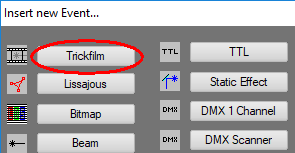
2. Der PicBrowser. Erklärung unter "Sonderfunktionen" -> "PicBrowser"
Er erzeugt einen Trickfilm, der bereits ein Laserframe enthält, welches vorher erstellt und im Unterordner "PIC" gespeichert wurde.
Ausgehend von Variante 1 haben wir nun einen leeren Trickfilm in der Timeline. Diesen per Doppelklick öffnen: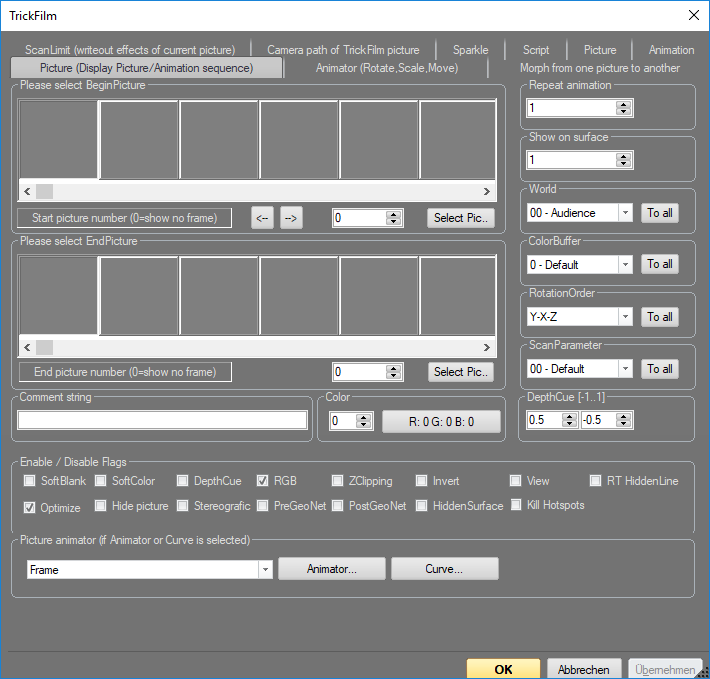
Schon im erstem Fenster finden wir etliche Parameter.
Zuerst:
Welcher Frame wird dargestellt?
Hier haben wir 2 Optionen. Wenn wir in der Show einen CAT File (Bilderkatalog aus Laserframes) verwenden, so finden wir diese in den Fenstern "Begin Picture" und "End Picture". Sind diese unterschiedlich, wird im zeitlichem Verlauf immer weiter geschaltet. Sind beide gleich ( Startindex = Endindex ), so bleibt der Frame die komplette Zeit stehen.
Ein Klick auf das jeweilige "Select Pic" öffnet einen grösseren Auswahldialog mit besserer Übersichtlichkeit.
Rechts:
- "Repeat Animation". Wenn z.B. Start / Endindex unterschiedlich sind, kann man hier diese Animation auch mehrere Male durchlaufen lassen.
- "Show on Surface". Bestimmt die Ebene, auf der der Frame dargestellt wird. Wird ein weiterer Trickfilm mit einem Bild auf Surface 2 platziert, so wird der Teil von Surface 1 überdeckt
- "World" bestimmt, mit welcher Ausgabegrösse der Frame ausgegeben wird. Siehe "World Settings"
- "Colorbuffer" bestimmt, welche Farbtabelle verwendet wird. Das ist nur interessant, wenn NICHT in RGB gearbeitet wird. Siehe Checkbox unten.
- "Rotation Order" bestimmt die Reihenfolge, in der die Rotationen berechnet werden.
- "Scan Parameter" bestimmt den Scanspeed, mit dem dieser Frame wiedergegeben wird. Innerhalb einer Show können bis zu 32 Scanningparameter angelegt werden.
Enable / Disable Flags:- "Soft Blank" fadet Frames weich ein/aus.
- "Soft Color" erzeugt weiche Farbübergänge.
- "Depth Cue". Punkte die in der Tiefenachse weiter hinten stehen, werden dunkler dargestellt. Nur für 3D Figuren.
- "RGB". Zur Verwendung von RGB Farben statt Farbpaletten. Heutzutage Standard.
- "Z Clipping". Figuren können ab einem gewissen Tiefenwert gekappt werden. Nur für 3D Figuren.
- "Optimize" schaltet die automatische Eckpunktoptimierung ein/aus. Default: Ein
Oben kann noch noch in weitere Fenster gewechselt werden.
- "Scan Limit" Ein Write in/out Effekt. Ausführliche Erklärung unter "Effekte" -> "Scanlimit"
- "Camera Path" Erlaubt einen "3D Flug" durch ein Bild. Benötigt wird dafür ein 3D Frame und ein Frame mit einer Linie durch den 3D Raum, welche den Pfad beschreibt.
- "Animator". Sammlung verschiedener Effekte. So kann der Frame schon im Trickfilm mit Animationen versehen werden. Die Timeline wirkt dadurch aufgeräumter, die Effekte sind aber natürlich nicht auf den ersten Blick sichtbar.
- "Sparkle" erzeugt helle, aufblitzende Punkte im Frame. Dafür muss ein Temporärbild gewählt werden in dem der veränderte Originalframe zwischengespeichert werden kann.
- "Script". Eine kleine Timeline im Trickfilm, ähnlich dem Loop Event.
- "Morphing". Ausführliche Erklärung unter "Effekte" -> "Morphing"
- "Picture". Framespeicher als Alternative zum Frame aus dem CAT-File. Wichtig: Ist hier ein Frame hinterlegt, so hat dieser immer Vorrang zum Frame aus dem CAT. Ggf. also Frame im "Picture" löschen.
- "Animation". Zum Laden einer Animation. Diese besteht aus mehreren Einzelframes, quasi ein kleines CAT File. Diese können z.B. aus dem SVG Converter erzeugt werden. Basis kann hier eine SVG Quelle aus Blender sein. Blender ist ein kostenloser 3D Animator.





